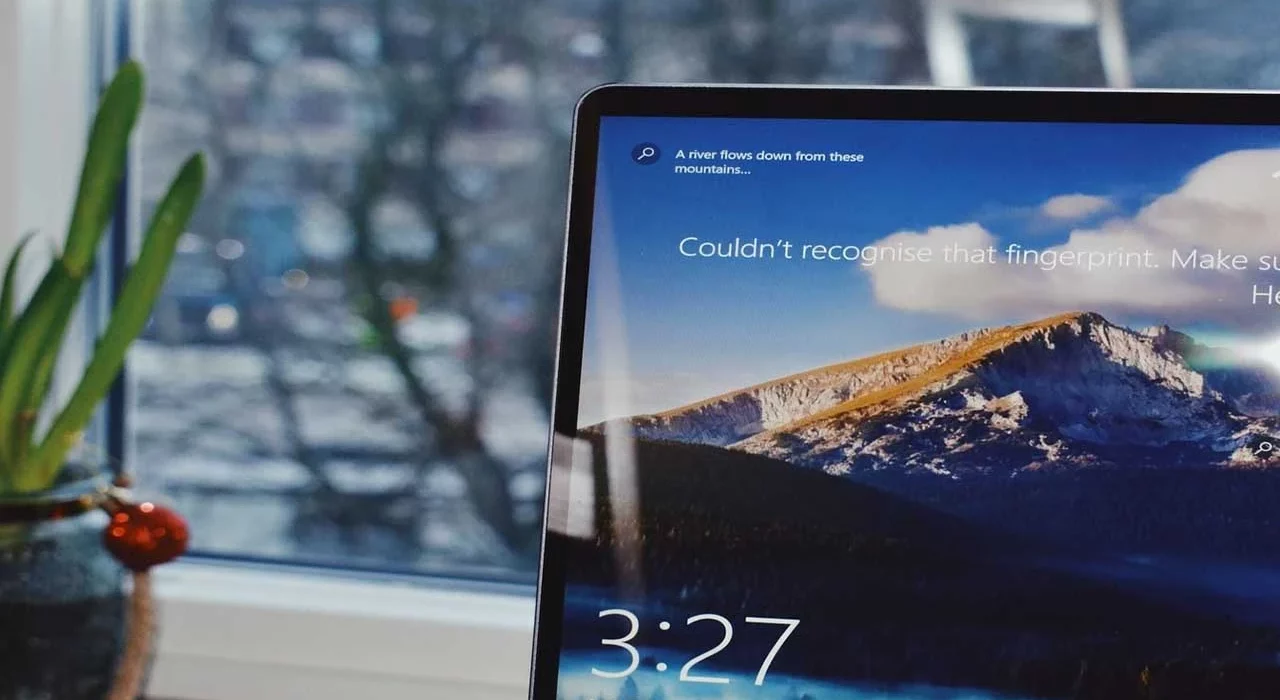سیستمعامل ویندوز بهعنوان یکی از محبوبترین و پرکاربردترین سیستمهای رایانهای، قدرت خود را از تعامل بینقص میلیونها خط کد و اجزای پیچیدهای همچون هسته، درایورها، رجیستری و فایلهای سیستمی میگیرد. باوجود تمام تلاشهای مایکروسافت برای بهبود و رفع خطای ویندوز در نسخههای جدید، خطاها و مشکلات این سیستمعامل همچنان بخش جداییناپذیری از تجربه کاربران باقی مانده است.
این خطاها میتوانند از یک پیام ساده مانند “فایل DLL یافت نشد” تا مشکلات پیچیدهتر مانند “صفحه آبی مرگ” یا Blue Screen of Death (BSoD) متغیر باشند.
آگاهی از خطاهای رایج ویندوز و نحوه رفع آنها نهتنها به حفظ کارایی سیستم کمک میکند، بلکه از مواجهه با مشکلات جدیتر نیز جلوگیری میکند.
در ادامه، با یازده خطای ویندوز و روشهای ساده برای برطرف کردن آنها آشنا میشوید.
در ضمن در علاقمند به آشنایی با تنظیمات بیشتر ویندوز هستید، میتوانید مقالهی ما را با عنوان آشنایی با تنظیمات ویندوز 11 مطالعه بفرمایید.
فهرست مطالب
رایجترین خطاهای ویندوز چیست؟
اما پیش از هرچیز انجام اقدامات پیشگیرانه جهت حفظ امنیت سایبری دستگاه شما بسیار ضروری است.
خط مقدم محافظت از امنیت کامپیوتر شما، استفاده از آنتیویروسی است که قابلیت اطمینان بالایی داشته باشد و مدام بهروزرسانی شود. ما در مجموعهی شیدافزار برای این نگرانی شما عزیزان، آنتیویروس و امنیت اینترنتی شید را پیشنهاد میکنیم.
در نسخه امنیت اینترنتی شید شما میتوانید در برابر ویروسها ایمن باشید، در مقابل تهدیدهای اینترنتی محافظت شوید و نگران ایمنی خریدها، پرداختها و کارهای بانکیتان نباشید. همچنین کنترل برنامههای دستگاهتان را در دست بگیرید.
اما آنچه که این محصول را برای شما جذابتر میکند، امکان دانلود رایگان و استفاده آزمایشی ۳۰ روزه است. این فرصت بینظیر به شما اجازه میدهد تا بدون پرداخت هزینه، تمام قابلیتهای امنیت اینترنتی شید را تجربه کرده و از امکانات پیشرفته آن بهرهمند شوید.
جهت آشنایی بیشتر با محصولات ما روی تصویر زیر کلیک کنید.
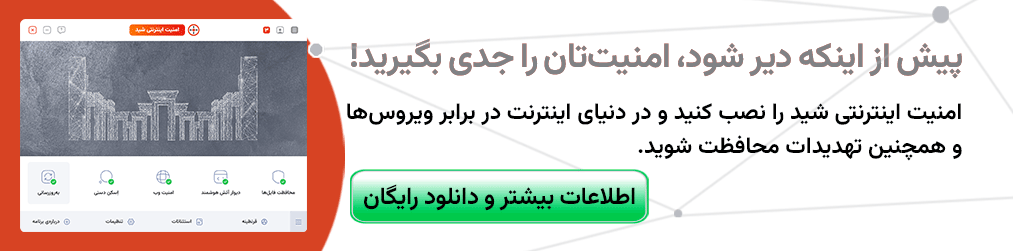
1. خطاهای “DLL“
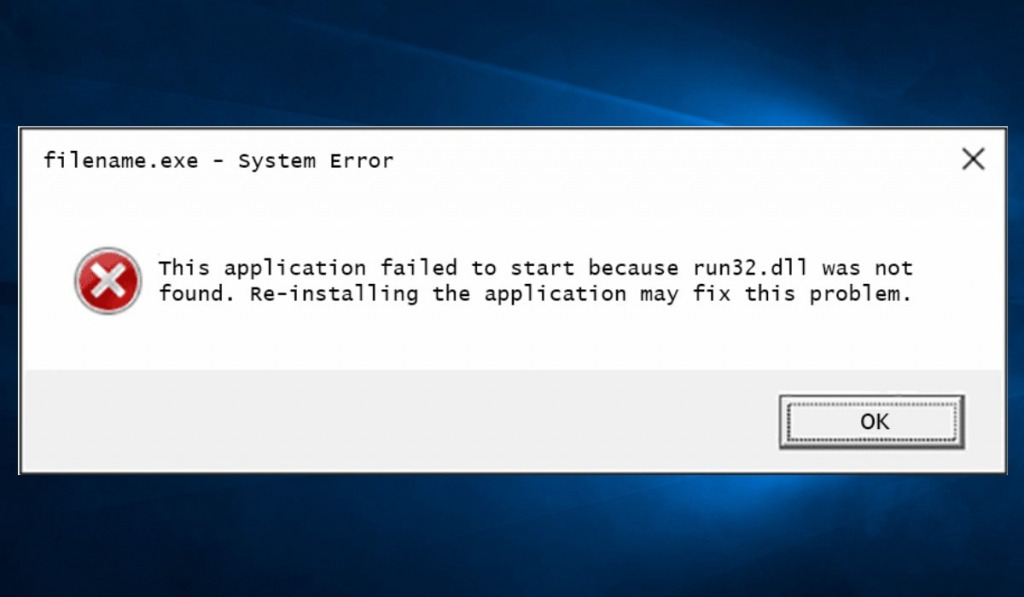
فایلهای DLL توسط برنامههای ویندوز و نرمافزارهای شخص ثالث بهصورت مشترک استفاده میشوند. اگر این فایلها خراب یا حذف شوند، برنامهها نمیتوانند بهدرستی اجرا شوند و پیامهای خطا ظاهر میشود. یکی از پیامهای رایج در این شرایط چنین است:
«برنامه نمیتواند اجرا شود زیرا فایل DLL در رایانه شما موجود نیست. سعی کنید برنامه را دوباره نصب کنید تا مشکل برطرف شود».
یکی دیگر از خطاهای DLL، مشکل ثبت نشدن این فایلها در رجیستری ویندوز است. این خطا زمانی رخ میدهد که فایل DLL نتواند بهدرستی در رجیستری ثبت شود.
2. صفحه آبی مرگ (BSoD)
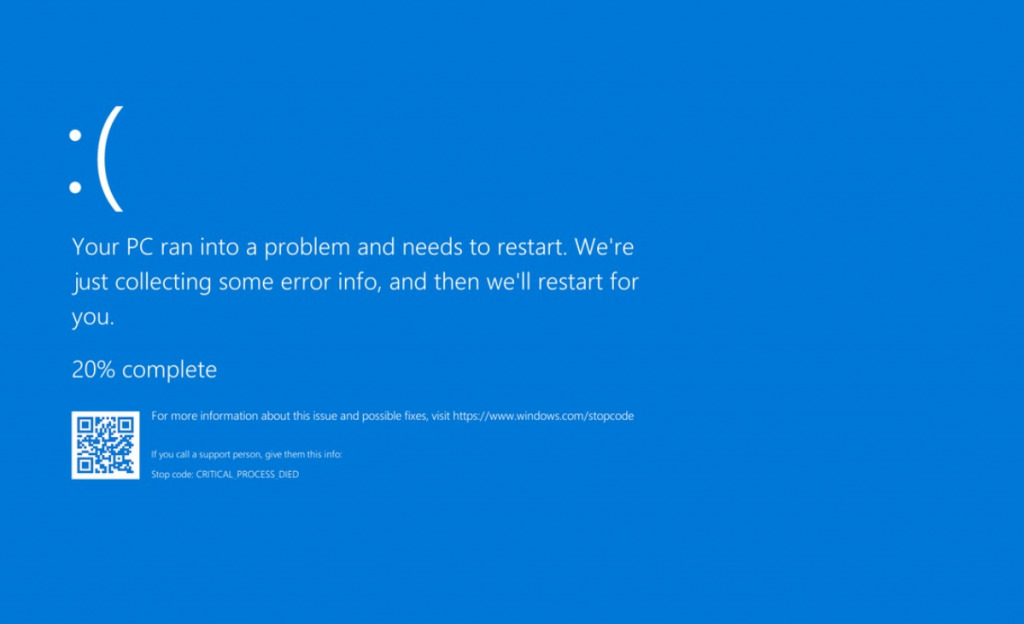
صفحه آبی مرگ یک خطای حیاتی است که سیستم ویندوز را برای جلوگیری از آسیب بیشتر، خاموش میکند. در ویندوز 10 و 11، معمولاً یک پیام خطای واضح روی صفحه آبی نمایش داده میشود تا کاربر بتواند مشکل را شناسایی و رفع کند.
این خطا میتواند ناشی از مشکلات سختافزاری، نرمافزاری یا فایلهای سیستمی باشد.
3. خطای “کمبود ظرفیت دیسک“
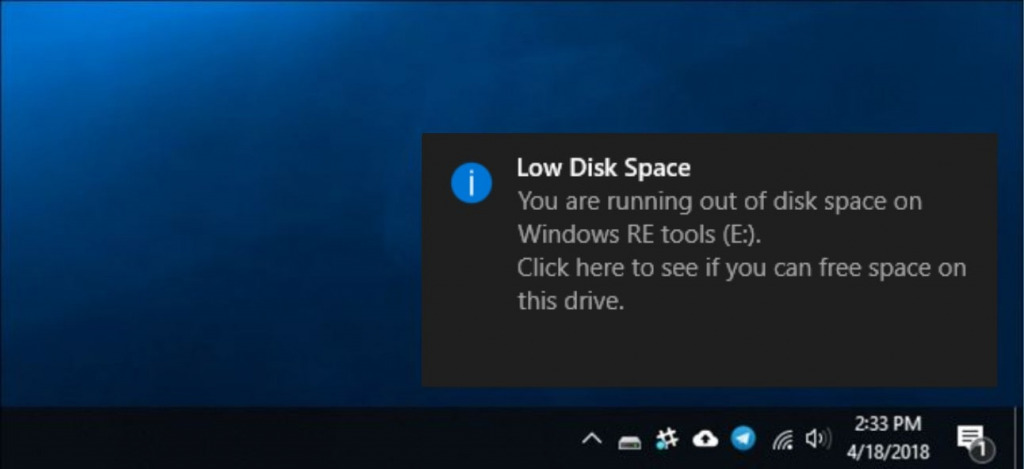
این خطا زمانی رخ میدهد که فضای کافی روی هارد دیسک برای ذخیره فایل یا نصب برنامه جدید وجود نداشته باشد.
در این مواقع، ویندوز توصیه میکند که از ابزار پاکسازی دیسک استفاده کنید. همچنین، برخی از برنامهها میتوانند فایلهای اضافی و غیرضروری را حذف کنند تا فضای بیشتری برای استفاده آزاد شود.
4. خطاهای مربوط به “درایور”
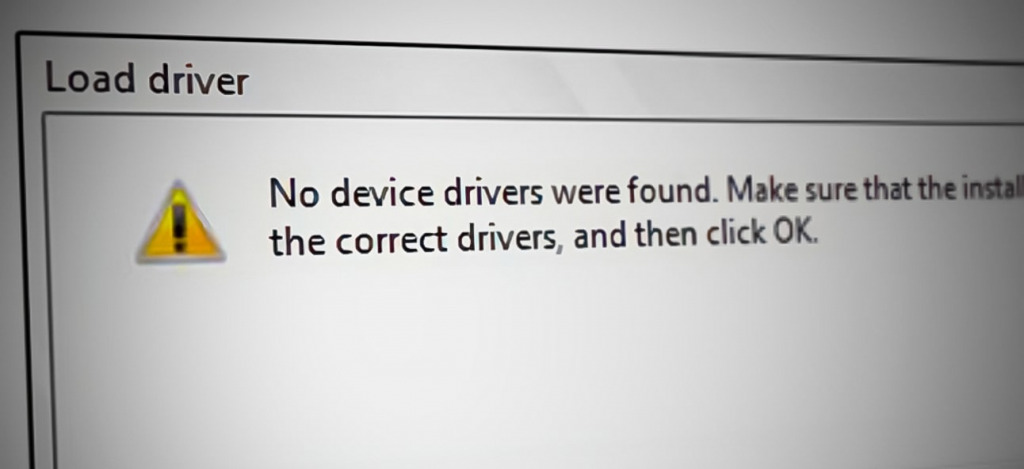
درایورها نقش حیاتی در عملکرد سیستم ایفا و امکان تعامل سیستمعامل با دستگاههای سختافزاری را فراهم میکنند.
خطای معروف «درایور پیدا نشد» یا ‘Driver not found’ زمانی رخ میدهد که یک درایور گم یا بهدرستی نصب نشده باشد، که این امر میتواند باعث توقف عملکرد سختافزار مرتبط شود.
یک خطای مشابه نیز وجود دارد که پیام آن چنین است:
«ویندوز نمیتواند این دستگاه سختافزاری را راهاندازی کند». این خطا زمانی رخ میدهد که دستگاه مورد نظر نتواند در رجیستری شناسایی شود.
5. خطاهای “دسترسی”
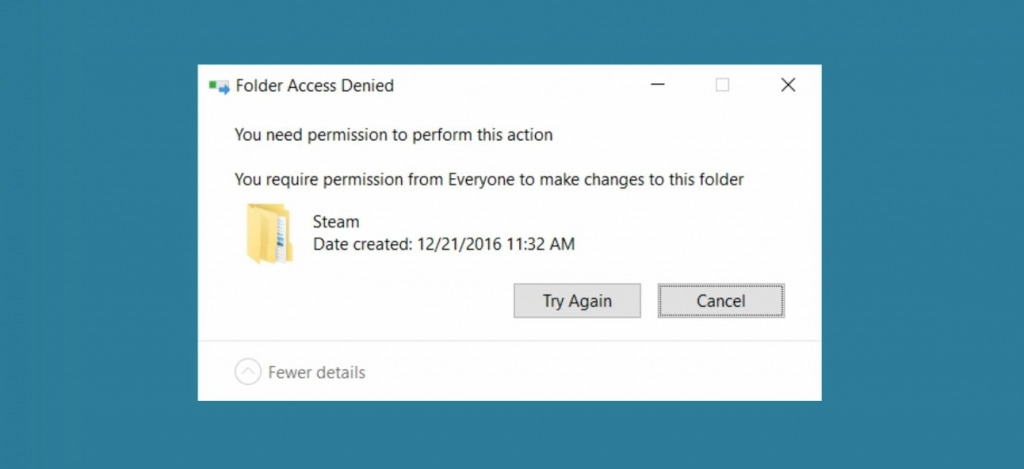
یکی از مشکلات رایج ویندوز، خطای Access Denied یا همان “عدم دسترسی” است.
این خطا هنگامی رخ میدهد که کاربر فعلی مجوزهای لازم برای دسترسی به فایل، پوشه یا برخی تنظیمات سیستم را نداشته باشد.
این مشکل معمولاً برای حسابهای کاربری غیرسرپرست (غیرادمین) یا بهمنظور محافظت از بخشهای حساس ویندوز در برابر تغییرات ناخواسته ایجاد میشود. بااینحال، در برخی موارد، بدافزارها نیز ممکن است با اختلال در مجوزهای دسترسی باعث بروز این خطا شوند.
6. خطاهای “Windows Explorer”
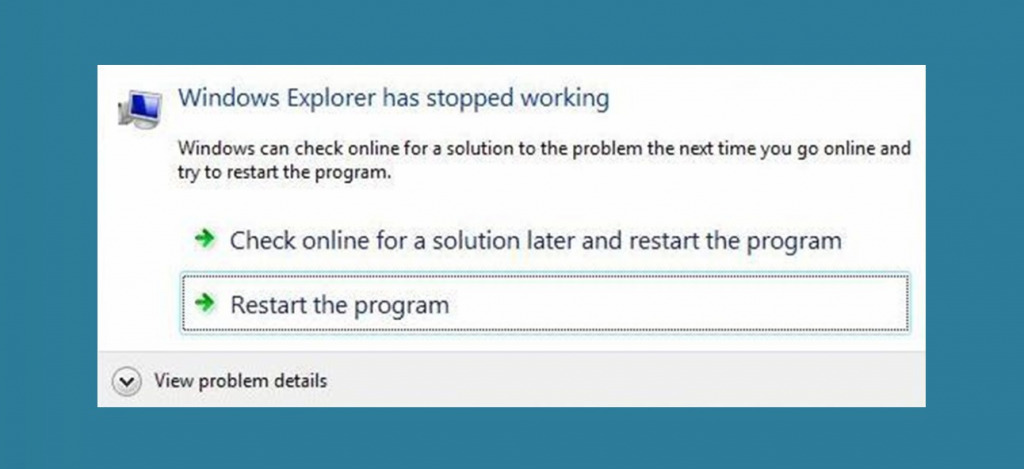
خطای «WindowsExplorer از کار افتاد» یکی از خطاهای متداولی است که کاربران با آن مواجه میشوند. Windows Explorer یا همان مدیر فایل ویندوز، گاهی اوقات بهدلیل خرابی فایلهای سیستمی از کار میافتد.
این مشکل اغلب بهدلیل وجود یک درایور ویدئویی قدیمی یا خراب رخ میدهد و ممکن است با بهروزرسانی درایورها یا تعمیر فایلهای سیستمی قابل رفع باشد.
7. خطای “فایل یا دایرکتوری غیرقابل خواندن”
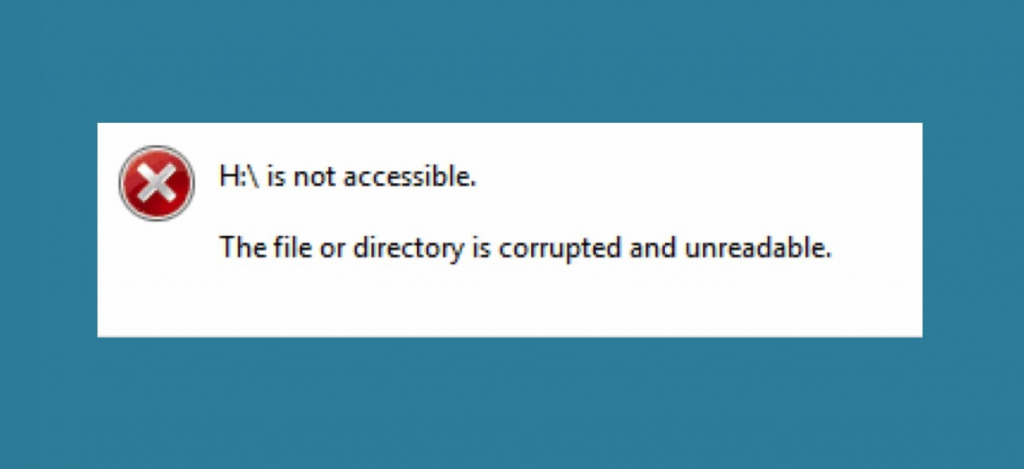
پیام «فایل یا دایرکتوری خراب یا غیرقابل خواندن است» به فایلها یا پوشههایی اشاره دارد که در هارد دیسک حذف یا آسیب دیدهاند.
این مشکل معمولاً زمانی رخ میدهد که یک حافظه خارجی، مانند فلش یا هارد اکسترنال، بهطور ناگهانی و بدون طی مراحل ایمن جدا شود.
علاوهبر این، درصورتیکه هارد دیسک دچار خرابی فیزیکی یا منطقی شود، این خطا نیز ممکن است ظاهر شود.Top of Form
8. خطای “برنامه پاسخ نمیدهد”
یکی از رایجترین خطاهایی که کاربران ویندوز با آن مواجه میشوند، خطای «برنامه پاسخ نمیدهد» است.
این مشکل معمولاً زمانی رخ میدهد که برنامههای ویندوز یا نرمافزارهای دیگر متوقف شوند یا مسدود گردند.
دلایل این خطا میتواند شامل مشکلات حافظه، کمبود فضای ذخیرهسازی، یا آسیب دیدن فایلهای سیستمی باشد.
در اکثر موارد، برنامه باید به اجبار بسته شود. اما گاهی اگر چند دقیقه صبر کنید، ممکن است برنامه دوباره فعال شود و عملکرد خود را از سر بگیرد.
9. خطای “بهروزرسانی ناموفق ویندوز”
این خطا زمانی اتفاق میافتد که ویندوز قادر به نصب بهروزرسانیهای خود نباشد.
این مشکل میتواند به آسیبپذیریهای امنیتی و دیگر مسائل عملکردی منجر شود.
عدم بهروزرسانی سیستم، نهتنها امنیت دستگاه را کاهش میدهد، بلکه ممکن است باعث ناسازگاری در عملکرد نرمافزارها شود.
10. خطای “فعالسازی ویندوز”
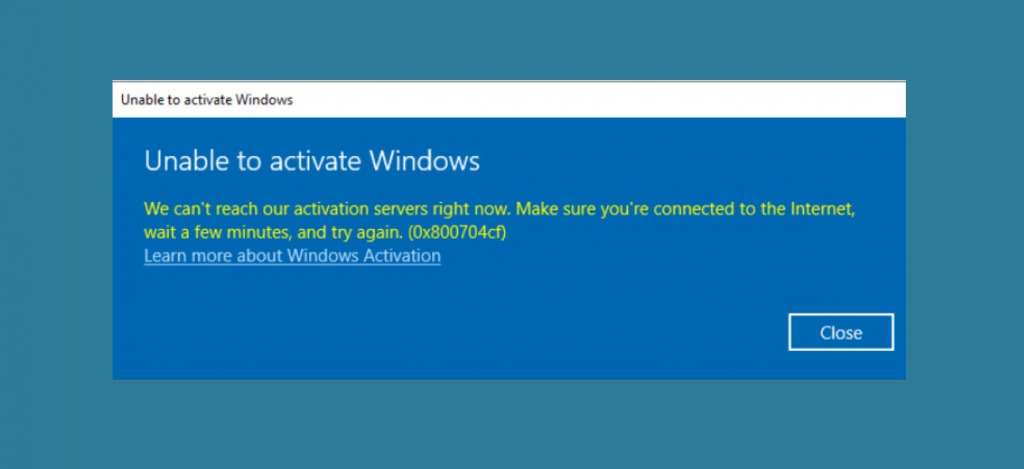
پیام “ویندوز قادر به فعالسازی نیست” زمانی نمایش داده میشود که سیستمعامل نتواند بهدرستی فعال شود.
این مسئله میتواند کاربران را از دسترسی به برخی قابلیتهای ویندوز محروم کند.
دلایل رایج این خطا عبارتاند از:
- بروز مشکلات سختافزاری.
- نصب مجدد ویندوز با نسخهای ناسازگار.
- تلاش برای استفاده از نسخه غیرقانونی سیستمعامل.
در موارد نادر، نقص تولیدی میتواند باعث این مشکل در دستگاههایی شود که ویندوز بهصورت پیشفرض بر روی آنها نصب شده است.
11. خطاهای “BIOS”
بایوس (BIOS) یکی از بخشهای حیاتی سیستم است که روی مادربرد دستگاه نصب میشود و وظیفه هماهنگی بین تمامی اجزای سختافزاری و نرمافزاری را بر عهده دارد.
خطاهای مربوط به بایوس معمولاً در زمان راهاندازی دستگاه ظاهر میشوند و میتوانند از بوت شدن ویندوز جلوگیری کنند.
این خطاها ممکن است به دلایل زیر رخ دهند:
- خرابی سختافزار.
- داغ شدن بیشازحد سیستم.
- پورتهای USB خراب.
- یا دیگر مشکلات مرتبط با سختافزار.
چگونه میتوان خطای ویندوز را برطرف کرد؟
اگرچه ویندوز ابزارهای عیبیابی داخلی متعددی دارد، اما رفع خطاها بهصورت دستی ممکن است دشوار باشد.
یکی از راهکارهای مؤثر، استفاده از ابزارهای شخص ثالث مانند Fortect است که بهطور جامع مشکلات ویندوز را اسکن و تعمیر میکنند.
اسکن با Fortect
این ابزار را میتوانید دانلود کرده و تنها در چند دقیقه تمام خطاهای ویندوز را شناسایی کنید. سپس این خطاها در دستهبندیهای مختلف مرتب میشوند تا شما بتوانید آنها را بررسی کنید.
مواردی که توسط این ابزار شناسایی و رفع میشوند شامل موارد زیر است:
- تنظیمات سختافزاری شما.
- برنامههایی که اخیراً باعث خرابی شدهاند.
- اثرات مخرب بدافزارها و نرمافزارهای خطرناک.
- فایلهای غیرضروری و دادههای کش.
- مشکلات رجیستری مانند کلیدهای گمشده یا خراب.
- حافظه پنهان و کوکیهای مرورگر.
جمعبندی
هرچند که خطاهای ویندوز ممکن است در نگاه اول پیچیده و گیجکننده به نظر برسند، اما خوشبختانه بیشتر آنها بهسادگی قابل رفع هستند.
با آگاهی از دلایل بروز این خطاها و بهکارگیری راهکارهای ارائهشده، میتوانید سیستم خود را در بهترین شرایط نگه دارید. همچنین، ابزارهای عیبیابی میتوانند فرایند شناسایی و رفع خطاها را تسریع کرده و کاربران را از دردسرهای فنی بینیاز کنند.
به یاد داشته باشید، هیچ سیستمی بدون خطا نیست، اما با یادگیری و استفاده از راهکارهای مناسب، میتوان این خطاها را به فرصتی برای بهبود عملکرد و امنیت سیستم تبدیل کرد.
ویندوز شما، با تمام پیچیدگیهایش، میتواند با کمی توجه و مدیریت درست به یک همراه مطمئن در کار و زندگی روزمره تبدیل شود.
دوست عزیز
به انتهای این مقاله رسیدیم. از اینکه تا به اینجای کار با ما همراه بودید، سپاسگزاریم. خوشحال میشویم که نظر شما عزیزان را در قسمت کامنت مطالعه کنیم. اگر به مطالب بیشتر در حوزهی امنیت و هک علاقمندید میتوانید وبلاگ ما را دنبال کنید.